Trên thế giới nói chung và Việt Nam nói riêng, phần mềm Adobe Premiere được sử dụng phổ biến tại các công ty quảng cáo, truyền thông, truyền hình. Bởi vậy, cơ hội để bạn khẳng định năng lực bản thân là rất lớn nếu bạn thành thạo phần mềm này. Bài viết sau của FPT Arena sẽ giúp bạn biết được cách dựng phim Adobe Premiere như thế nào, hãy tham khảo nhé!

Tại sao nên học dựng phim bằng Adobe Premiere?
Premiere là một trong những phần mềm chỉnh sửa Video chuyên nghiệp và phổ biến nhất hiện nay. Phần mềm này giúp bạn sao chép, chỉnh sửa và chia sẻ trên các thiết bị, mạng xã hội hoặc phương tiện khác. Premiere cho phép nhập, biên tập, xuất Video chất lượng cao. Tuy nhiên, để dựng phim với Premiere thì máy tính của bạn phải rất mạnh, ổ cứng tốc độ cao, dung lượng RAM lớn.

Xem thêm
Cách làm phim Stop Motion đơn giản
Khóa học dựng phim Adobe Premiere chất lượng
Hướng dẫn dựng phim Adobe Premiere chuyên nghiệp
Tạo Project mới khi dựng phim Adobe Premiere
Khi dựng phim với Premiere, đầu tiên bạn cần tạo Project mới, điều đó giúp cho việc quản lý các Project đơn giản hơn rất nhiều. Các bước tạo Project mới như sau: Bước 1: Khởi động Adobe Premiere Bước 2: Xuất hiện màn hình (hình dưới)
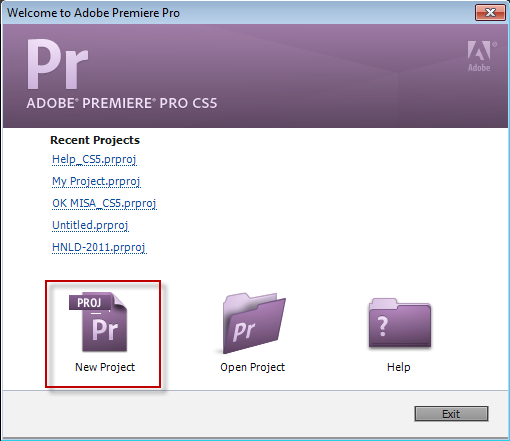
Bước 3: Chọn New Project
Bước 4: Xuất hiện cửa sổ mới (hình dưới)
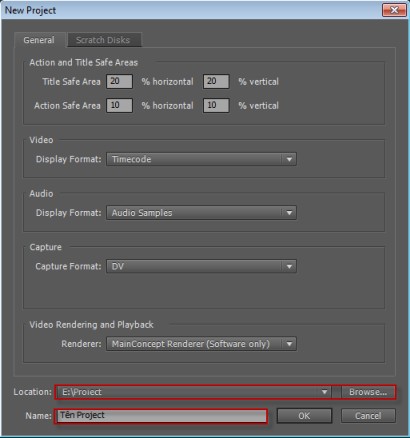
Bước 5: Click vào Browse ở mục Location để chọn thư mục chứa Project mà bạn tạo. Đặt tên cho Project tại mục Name => OK
Dựng phim Adobe Premiere – Import và quản lý file Import
Import
Cách 1: Sử dụng chuột để kéo rê file Audio, Video => thả vào cửa sổ Source Project
Cách 2: Vào File => chọn Import (hoặc nhấn tổ hợp phím Ctrl + I) => đến thư mục chứa File cần Import => chọn File (giữ Ctrl nếu muốn chọn nhiều File) => OK
Cách 3: Click chuột phải tại cửa sổ Project => chọn Import => đến thư mục chứa File cần Import => chọn File (giữ Ctrl nếu muốn chọn nhiều File) => OK
Cách 4: Nhấp chuột trái 2 lần vào ô trống ở cửa sổ Project => đến thư mục chứa File muốn Import => chọn File (giữ Ctrl nếu muốn chọn nhiều File) => OK
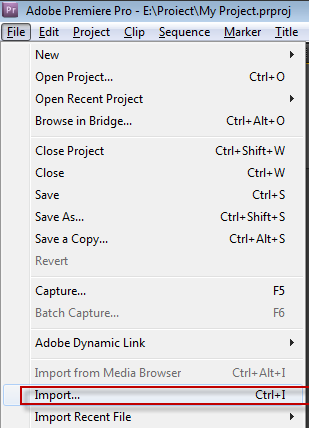
Quản lý file Import
Tạo các thư mục theo nguồn (tư liệu, băng quay,…) và theo chất liệu (Audio, Video, Image,…)
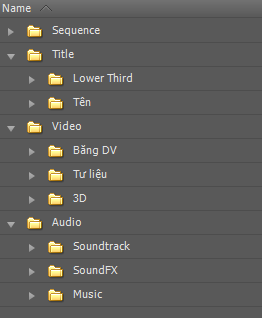
Học dựng phim Adobe Premiere – cắt và ghép phim
Cắt phim
Trong bài viết này, FPT Arena sẽ hướng dẫn bạn cách cắt phim trên Timeline. Các bước như sau:
Bước 1: Click đúp chuột vào Sepunce để mở Sequence
Bước 2: Sử dụng chuột để cho File Video từ cửa sổ Project thả vào Timeline => xuất hiện hình ảnh Video tại màn hình Program => click chuột vào để chạy Video trên Timeline
Khi muốn dừng ở đâu thì dùng phím Space trên bàn phím để Play/Stop hoặc click chuột vào (hình dưới)

Bước 3: Nhấn vào phím C trên bàn phím để chuyển sang công cụ Razor => di chuột đến vị trí muốn cắt (hình dưới)
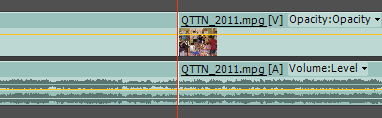
Ghép phim
Chuyển về chức năng Select => dùng chuột gắp thả Audio trên Timeline lại với nhau
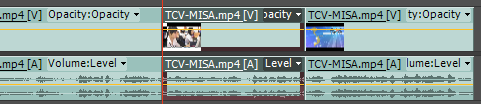
Dựng phim Adobe Premiere – Tạo và sửa Title
Tạo Title
Nếu muốn tạo Title trong Premiere bằng tiếng Việt thì máy tính của bạn phải cài Unikey. Trong Unikey, chuyển bảng mã sang VNI Windows:
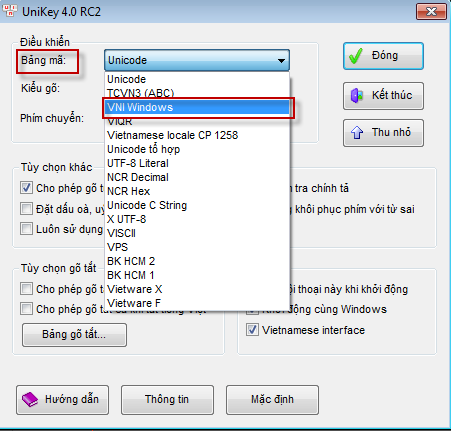
Tạo Title mới bằng cách vào Title => chọn New Title => Default Still
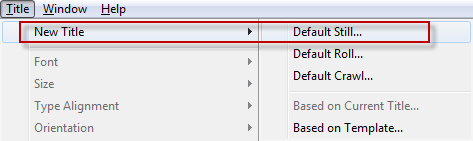
Hoặc nhấp chuột vào New Items => chọn Title
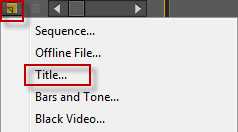
Xuất hiện cửa sổ mới (hình dưới)
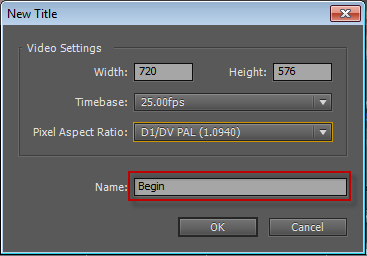
Đặt tên => OK => xuất hiện cửa sổ mới Chọn công cụ Type, font chữ bắt đầu bằng VNI Định dạng về vị trí Position sau khi viết chữ xong => tắt cửa sổ Title đi
Chèn Title
Sau khi tạo, Title sẽ nằm ở cửa sổ Project. Nếu muốn sử dụng nó bạn dùng chuột gắp thả Title vào Video track (đặt Title nằm trên những đường hình khác):
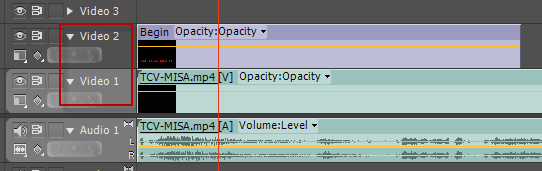
Xuất phim
Chọn Sequence muốn xuất trên cửa sổ Timeline Tại thanh menu => chọn File => Export => Media hoặc dùng tổ hợp Ctrl + M
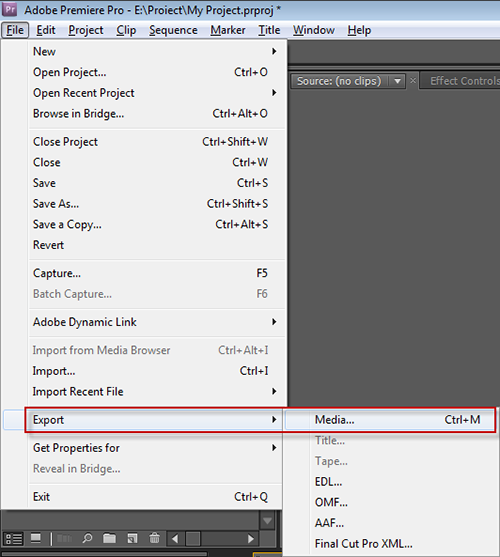
Chọn định dạng File cần xuất tại mục Format => thiết lập thông số về Audio hoặc Video Chọn Export Audio & Export Video để xuất cả hình ảnh và âm thanh
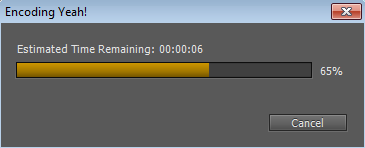
Bài viết đã giúp bạn biết cách dựng phim Adobe Premiere. Nếu chưa thực hiện được hoặc còn băn khoăn bất cứ vấn đề gì, hãy để lại comment bên dưới bài viết. Đừng quên truy cập website arena.fpt.edu.vn thường xuyên để cập nhật thêm những bài chia sẻ hữu ích khác nhé!
Viện Đào Tạo Quốc Tế FPT
FPT Arena Multimedia – https://arena.fpt.edu.vn
Câu hỏi thường gặp
- Cắt và ghép video
- Chỉnh sửa độ dài, độ sắc nét,… của video
- Chèn Text, Title cho video
- Chèn logo, biểu tượng, icon cho video
- Ghép nhạc, âm thanh,… vào video gốc
FPT Arena là một trong những ngôi trường tiên phong trong đào tạo Mỹ thuật Đa phương tiện tại Việt Nam.Trải qua gần 20 năm hoạt động và phát triển, FPT Arena Multimedia luôn là sự lựa chọn của các bạn trẻ có mong muốn trở thành nhà thiết kế chuyên nghiệp. Đến với FPT Arena bạn sẽ có cơ hội trải nghiệm chương trình học thiết kế nghiên cứu theo tiêu chuẩn quốc tế, được giảng dạy bởi các giảng viên giàu kinh nghiệm với 4 kỳ học bao gồm:
- Kỳ 1: Graphic Suits – Thiết kế đồ họa
- Kỳ 2: Web & Digital Design – Thiết kế Web và kỹ thuật số
- Kỳ 3: Digital Film Making & Game Design – Làm phim kỹ thuật số và thiết kế game
- Kỳ 4: Animation Suits – Làm phim hoạt hình 3D
FPT Arena tuyển sinh không thi tuyển chỉ thông qua xét tuyển hồ sơ với các đối tượng như:
- Học sinh, sinh viên THPT mong muốn làm việc, phát triển trong lĩnh vực sáng tạo, thiết kế Mỹ thuật đa phương tiện.
- Người đi làm ở tất cả các cấp bậc muốn bổ sung kiến thức, kỹ năng thiết kế, hỗ trợ cho sự thăng tiến trong công việc.
- Người đang làm thiết kế muốn hệ thống hóa và chuẩn hóa các kiến thức, kỹ năng thiết kế theo chuẩn đào tạo Quốc tế.
Bằng cấp sau chương trình học tại FPT Arena là bằng có giá trị quốc tế Advanced Diploma thuận lợi cho công việc và quá trình học nâng cao sau này.










